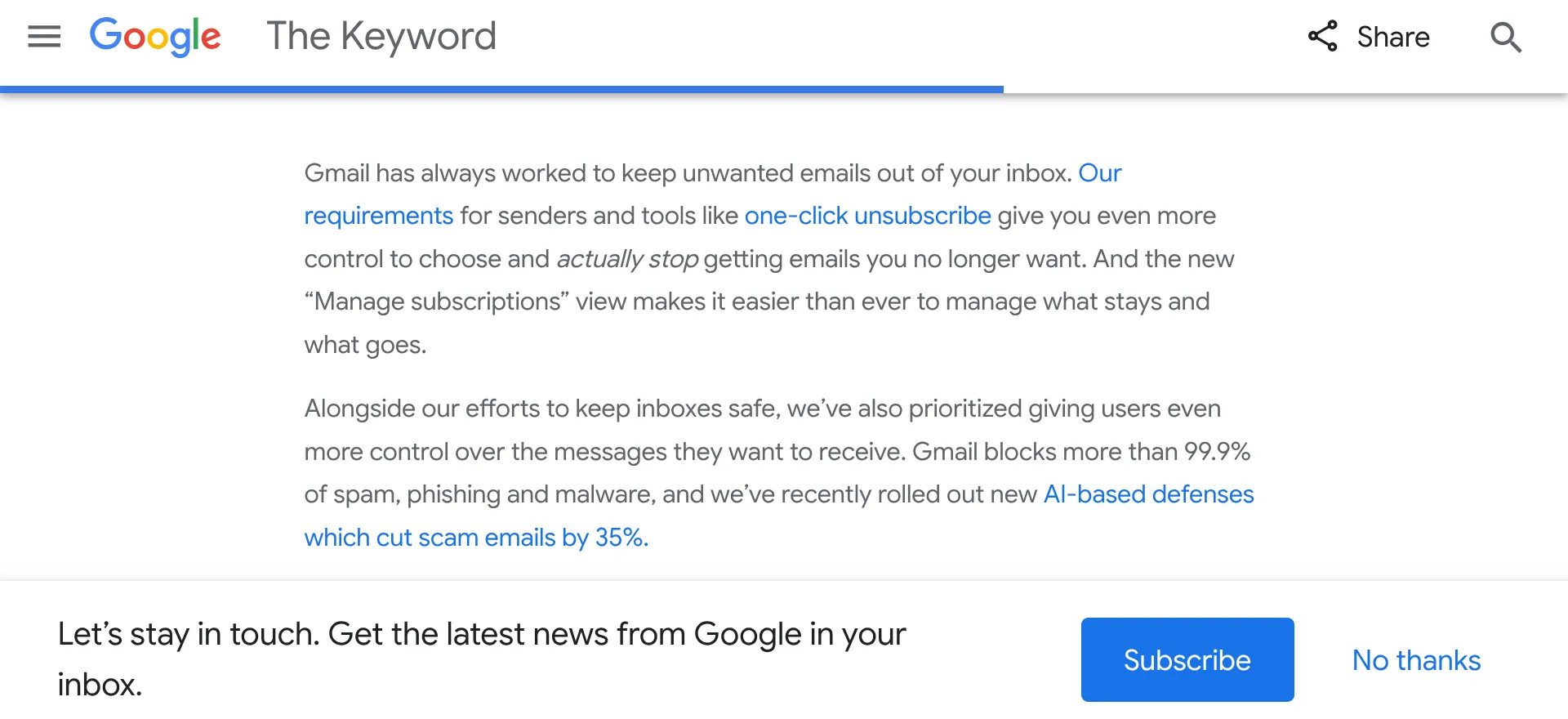Thường thì các bản cập nhật Windows sẽ bổ sung tính năng mới, nhưng bản cập nhật Windows 11 mới nhất dường như lại đi ngược lại khi gây ra sự cố cho File Explorer. Nhiều người dùng báo cáo rằng bản cập nhật KB5051987 đã khiến ứng dụng File Explorer, công cụ chính để truy cập các tệp và thư mục trên máy tính, bị lỗi nghiêm trọng, ảnh hưởng đến trải nghiệm sử dụng hàng ngày.
Lỗi File Explorer Không Mở Được Thư Mục Sau KB5051987
Sau khi cài đặt bản cập nhật Windows 11 KB5051987, nhiều người dùng đã gặp phải tình trạng File Explorer không thể mở bất kỳ thư mục nào. Theo ghi nhận từ Windows Latest, đội ngũ của họ không thể mở bất kỳ thư mục nào trong ứng dụng File Explorer. Ngay cả khi cố gắng mở thư mục qua shortcut trên màn hình hoặc tìm kiếm bằng Windows Search, ứng dụng vẫn không phản hồi. Điều đáng nói là File Explorer không bị treo hay gặp sự cố, tiến trình explorer.exe vẫn đang chạy bình thường trong Task Manager, nhưng nó đơn giản là “phớt lờ” mọi thao tác của người dùng.
Nếu bạn gặp phải tình trạng này và cần truy cập ngay các tệp của mình, giải pháp tốt nhất lúc này là cài đặt một trong các ứng dụng thay thế File Explorer cho Windows. Dù đây có thể không phải là lựa chọn lý tưởng, nhưng ít nhất bạn vẫn có thể truy cập các tệp của mình trong khi chờ đợi Microsoft tung ra bản vá lỗi.
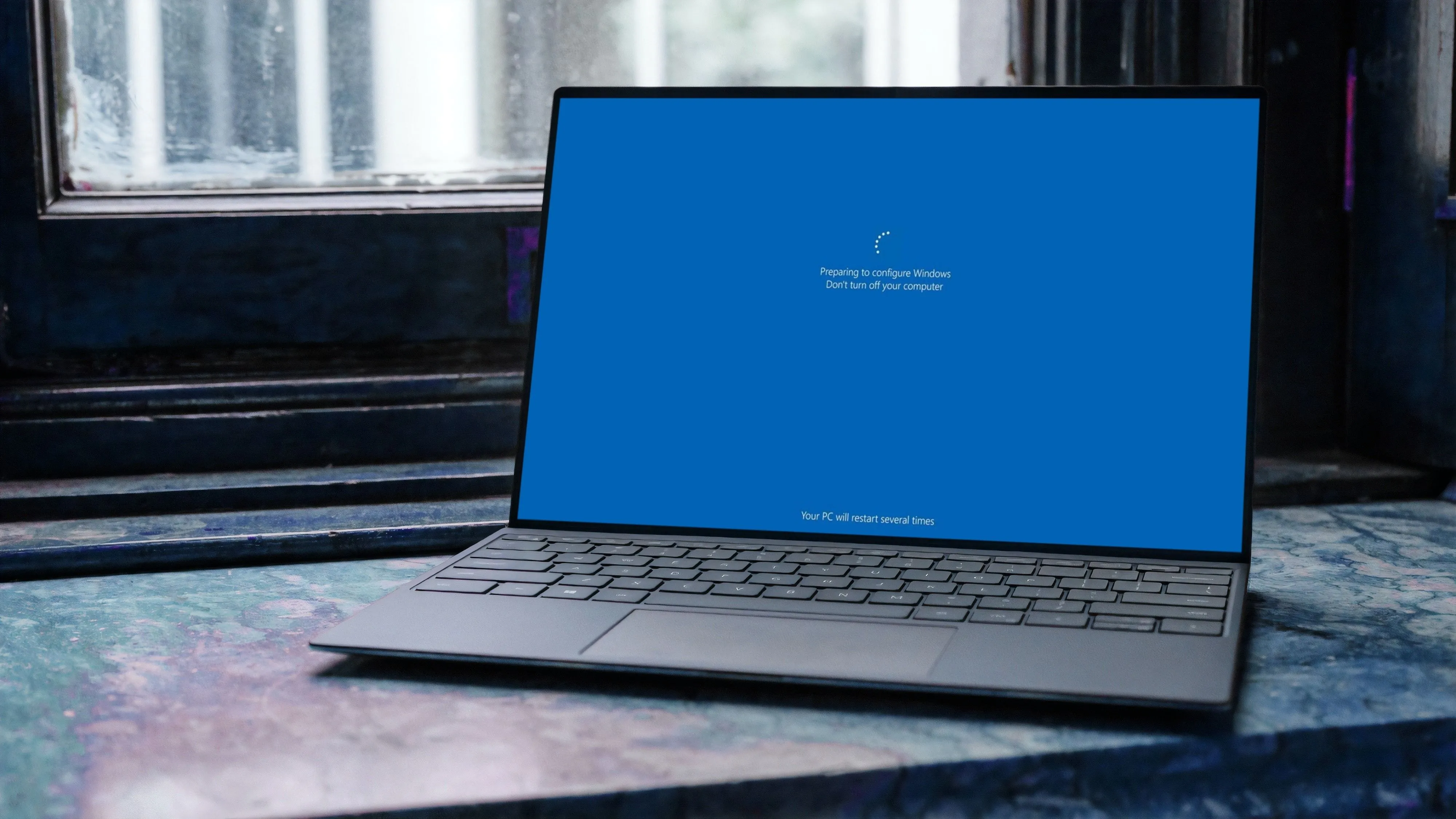 Máy tính xách tay Windows 11 đang hiển thị màn hình cập nhật hệ thống, báo hiệu lỗi tiềm ẩn sau KB5051987
Máy tính xách tay Windows 11 đang hiển thị màn hình cập nhật hệ thống, báo hiệu lỗi tiềm ẩn sau KB5051987
Các Vấn Đề Khác Phát Sinh Từ Bản Cập Nhật KB5051987
Lỗi File Explorer không phải là vấn đề duy nhất được báo cáo sau khi cài đặt bản cập nhật KB5051987 này. Một số người dùng khác cho biết quá trình tải xuống bản cập nhật bị kẹt ở mức 0% trong nhiều giờ, trong khi một số khác lại tải xuống thành công nhưng gặp lỗi “Something didn’t go as planned” khi cài đặt. Đây có thể là một “điều tốt” đối với họ, vì ít nhất họ không phải đối mặt với vấn đề File Explorer gây khó chịu.
Ngoài ra, các sự cố khác được ghi nhận bao gồm việc vô hiệu hóa camera tích hợp trên laptop HP Spectre, hiệu suất GPU giảm đáng kể trên card Nvidia RTX 4090, và thậm chí cả việc Windows không thể khởi động hoàn toàn sau khi cập nhật.
Giải Pháp Khắc Phục Lỗi Cập Nhật Windows 11 KB5051987
Đối với những người dùng đã cài đặt bản cập nhật và đang gặp phải lỗi File Explorer hoặc các vấn đề khác, bạn có thể thử gỡ cài đặt bản cập nhật Windows theo cách thủ công để đưa máy tính về trạng thái hoạt động bình thường.
Gỡ Cài Đặt Bản Cập Nhật
Để gỡ cài đặt bản cập nhật, bạn có thể truy cập vào mục “Cài đặt” (Settings) > “Windows Update” > “Lịch sử cập nhật” (Update history) và chọn “Gỡ cài đặt bản cập nhật” (Uninstall updates). Tìm bản cập nhật KB5051987 và tiến hành gỡ bỏ.
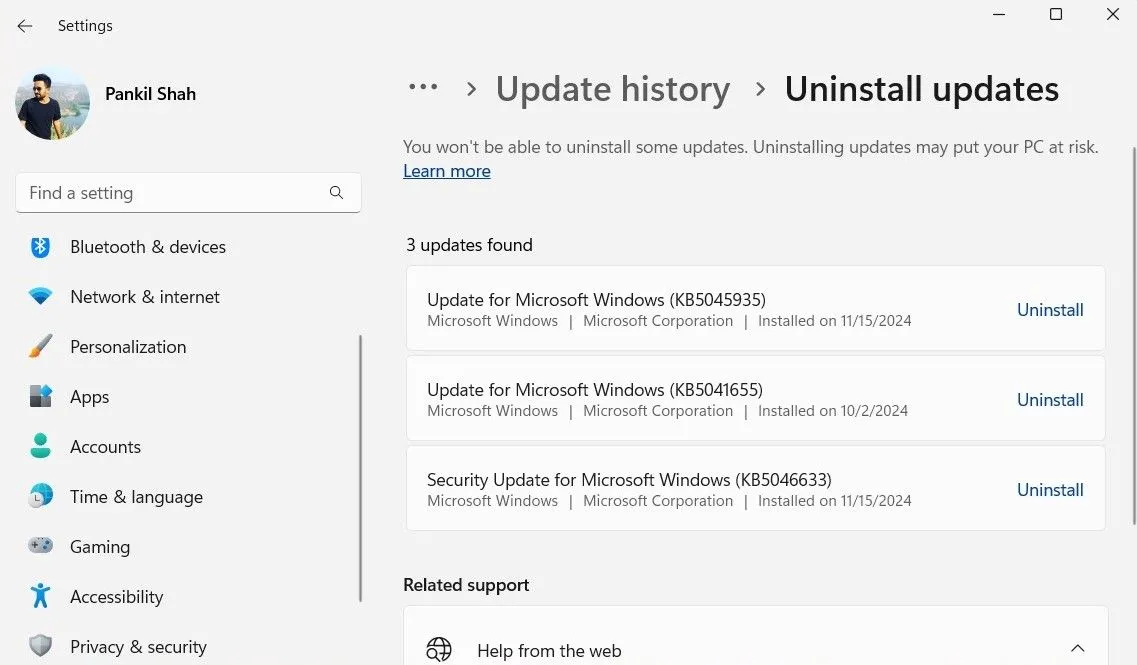 Giao diện Cài đặt Windows hiển thị tùy chọn gỡ cài đặt các bản cập nhật, giúp khắc phục lỗi từ KB5051987
Giao diện Cài đặt Windows hiển thị tùy chọn gỡ cài đặt các bản cập nhật, giúp khắc phục lỗi từ KB5051987
Tạm Dừng Cập Nhật Tự Động
Sau khi gỡ cài đặt, bạn có thể cần tạm thời tắt tính năng cập nhật tự động vì KB5051987 là một bản cập nhật bảo mật bắt buộc và hệ thống sẽ cố gắng cài đặt lại. Để thực hiện, bạn vào Settings > Windows Update > Tạm dừng cập nhật (Pause updates).
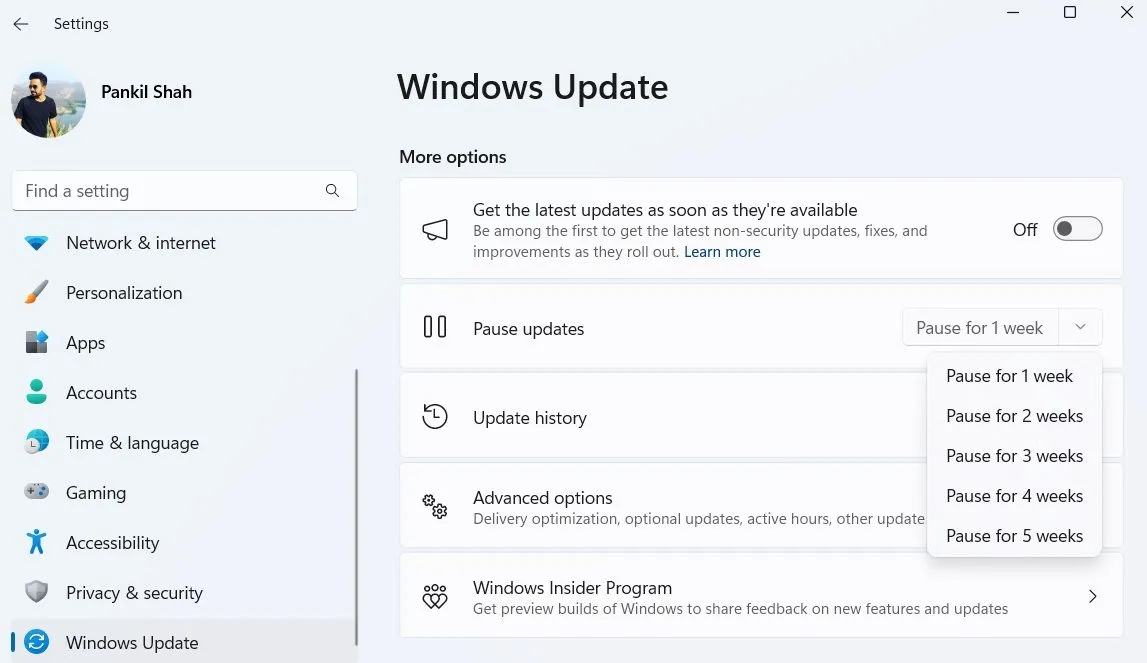 Tùy chọn tạm dừng cập nhật Windows trong ứng dụng Cài đặt, giúp người dùng tránh lỗi KB5051987
Tùy chọn tạm dừng cập nhật Windows trong ứng dụng Cài đặt, giúp người dùng tránh lỗi KB5051987
Từ đây, bạn có thể chọn thời gian tạm dừng từ một đến năm tuần trong menu thả xuống. Khoảng thời gian này hy vọng sẽ đủ để Microsoft phát hành một bản cập nhật khác nhằm khắc phục triệt để các vấn đề nêu trên.
Bản cập nhật Windows 11 KB5051987 đã gây ra không ít phiền toái cho người dùng, đặc biệt là lỗi File Explorer không mở được thư mục và nhiều vấn đề nghiêm trọng khác. Trong lúc chờ đợi bản vá chính thức từ Microsoft, việc gỡ cài đặt hoặc tạm dừng cập nhật là những giải pháp tạm thời hữu ích giúp bạn tiếp tục sử dụng máy tính. Hãy chia sẻ bài viết này để nhiều người dùng Windows khác biết và khắc phục các vấn đề tương tự nhé!